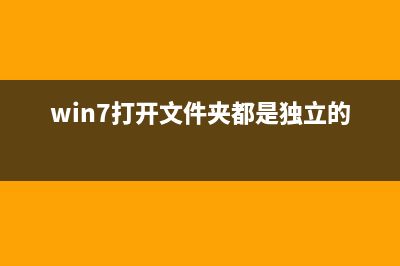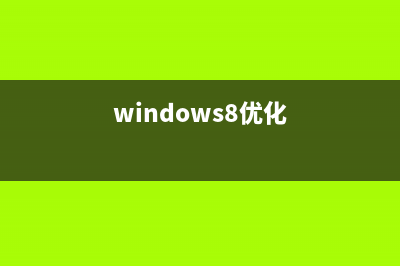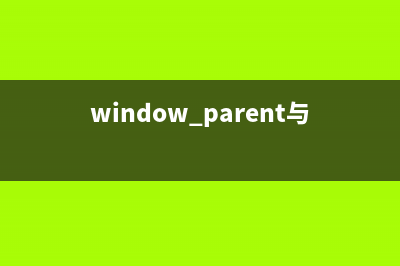位置: 编程技术 - 正文
Win8.1怎么运行命令提示符?打开命令提示符六种方法(win8.1使用教程)
编辑:rootadmin推荐整理分享Win8.1怎么运行命令提示符?打开命令提示符六种方法(win8.1使用教程),希望有所帮助,仅作参考,欢迎阅读内容。
文章相关热门搜索词:win8怎么运行命令,win8.1怎么用,win8 怎么样,win8.1怎么用,win8怎么运行命令,win8怎么运行命令,win8运行在哪里打开,win8.1怎么打开运行,内容如对您有帮助,希望把文章链接给更多的朋友!
命令提示符是在操作系统中,提示进行命令输入的一种工作提示符。在windows环境下,命令行程序为cmd.exe。即使我们用上了高大上的Win8.1,命令提示符仍然十分有用。本文将介绍多达六种打开命令提示符的方法。
1、按下“Win”+“X”,或者右击桌面右下角的Win图标,打开开始菜单。点击“命令提示符“,即可打开命令提示符。
2、按下“Win”+“R”,输入”cmd“,点击”确认“,即可打开命令提示符。
3、鼠标在屏幕右侧停靠然后点击搜索,打开搜索栏。输入“cmd”,在搜索结果中点击“命令提示符”,即可打开命令提示符。

4、按下"win"键,进入Metro界面。点击下边的箭头,进入应用。在Windows系统下回找到”命令提示符“,单击即可打开。
5、右击任务栏空白处,然后点击”任务管理器“,就会打开任务管理器,点击最上边的”文件“,再点击”运行新任务“,输入”cmd“,点击”确认“,即可打开命令提示符。
6、有时候我们运行cmd命令时,需要管理员权限,这时候,我们就要选择“命令提示符(管理员)”。
注意事项:其中第二种方法在Win系统里是通用的。
Win8更换桌面主题(壁纸、窗口颜色)的操作步骤 Win7、Win8系统中都内置个性化选项,用户可自定义设置桌面壁纸、窗口颜色等,也可以更换桌面主题,那么Win8系统如何更换主题呢?下面小编就为大家
Win8/8.1开启经典开始菜单不借助第三方软件 众所周知,微软在Win8系统中大胆革新的移除了经典的开始菜单按钮;虽然在Win8.1系统中开始菜单回归,但它却并非是原来的经典。在windwos8中怎么使用经
快速打开Win8.1计算器的三种技巧附图 计算器是Windows系统自带的一个小工具,Win7系统用户还可以通过开始菜单打开计算器,但由于Win8.1系统精简了开始菜单,导致很多用户找不到计算器了。
标签: win8.1使用教程
本文链接地址:https://www.jiuchutong.com/biancheng/362678.html 转载请保留说明!上一篇:Win8.1无法关机问题解决方法(win8.1不能关机)
下一篇:Win8更换桌面主题(壁纸、窗口颜色)的操作步骤(win8系统切换桌面)